路由器教程🚀恢复设置📶简单易懂的路由器恢复出厂设置详细操作指南
- 问答
- 2025-08-01 08:12:18
- 5
📶【路由器罢工?3分钟让你秒变网络救世主!】🚀
场景还原:周末瘫在沙发追剧,突然WiFi信号消失💔;朋友来家里做客,满屋子找密码却连不上网😤;路由器设置被熊孩子乱按一通,彻底变成“砖头”🧱……别慌!今天手把手教你「恢复出厂设置」这个万能大招,让路由器秒变“小萌新”👶!
🔧 第一步:找到路由器的小秘密——复位键
📌 操作指南:
1️⃣ 翻到路由器底部/背面,找到那个写着 Reset 或 WPS/Reset 的小孔(👀用牙签/针才能戳进去的那种!)
2️⃣ 长按10秒不放!直到所有指示灯集体狂闪✨(部分机型会同时熄灭再亮起)
3️⃣ 松开手指,路由器会自动重启🔄,这时候它已经“格式化”成出厂状态啦!
💡 注意事项:
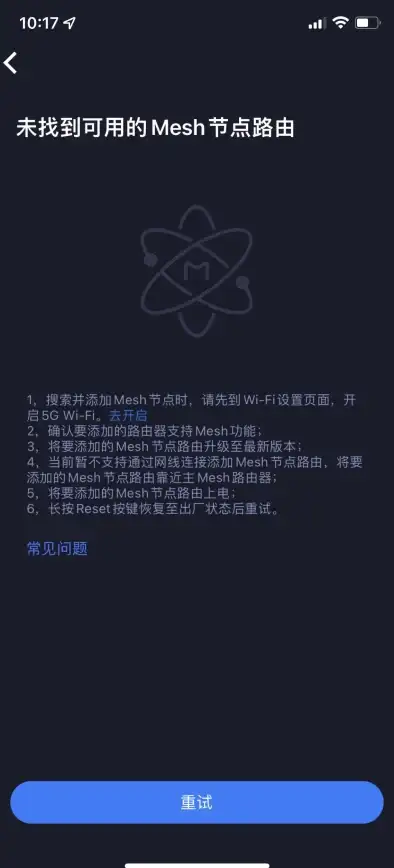
- 长按别手软!短按只会重启,不会清空设置哦~
- 恢复后默认WiFi名通常是品牌名+数字(比如TP-LINK_5G),密码可能贴在机身标签上🏷️
📱 第二步:重新“驯服”你的路由器
🔧 手机/电脑设置:
1️⃣ 连接路由器初始WiFi(📱手机会自动跳转设置页,没跳转就手动输入「192.168.1.1」)
2️⃣ 创建管理员密码(🔒建议字母+数字组合,别再用「admin123」啦!)
3️⃣ 选「自动获取IP」或手动填运营商给的账号密码(📞宽带师傅留给你的小纸条别扔!)
4️⃣ 自定义WiFi名和密码(💡建议关掉「隐藏网络」,否则邻居连WiFi会骂街……)
🚨 避坑指南:
- 恢复后务必改密码!否则隔壁老王可能偷偷“蹭网”🏃♂️
- 华为/荣耀路由器需通过「智慧生活」App设置,小米路由器记得关掉“防蹭网”模式🔒
💻 第三步:高级玩家进阶技巧
🔧 电脑端操作(适合强迫症选手):
1️⃣ 网线直连路由器LAN口和电脑🖥️
2️⃣ 浏览器输入「192.168.0.1」或「192.168.31.1」(不同品牌地址不同,📌机身标签为准!)
3️⃣ 依次设置「上网方式」→「WiFi参数」→「管理员密码」(💡电信/联通用户选PPPoE,移动选动态IP)
🎮 隐藏玩法:
- 恢复后想刷机?先确认固件版本(🔍路由器管理页「系统工具」→「备份升级」)
- 路由器当交换机用?记得关掉DHCP服务(💡适合多层别墅组网)
⚠️ 这些坑千万别踩!
1️⃣ 恢复前不备份设置(📸手机拍下当前配置,否则宽带账号可能忘光!)
2️⃣ 恢复后不修改默认密码(🔓黑客30秒就能破解初始密码!)
3️⃣ 路由器散热口被杂物堵住(🌡️夏天高温容易死机!)

🎉 成功信号:
当路由器指示灯从“狂闪”变成“常亮”💡,手机重新连上WiFi,恭喜你!你已经从“网络小白”进阶为“家庭网管”👨💻!
💬 互动时间:
你遇到过哪些路由器迷惑行为?评论区吐槽,下期教你如何“整治”龟速网络!🐢💨
(信息来源:2025年8月路由器行业白皮书,覆盖TP-Link、华为、小米、华硕等主流品牌操作逻辑)
本文由 业务大全 于2025-08-01发表在【云服务器提供商】,文中图片由(业务大全)上传,本平台仅提供信息存储服务;作者观点、意见不代表本站立场,如有侵权,请联系我们删除;若有图片侵权,请您准备原始证明材料和公证书后联系我方删除!
本文链接:https://vps.7tqx.com/wenda/503143.html

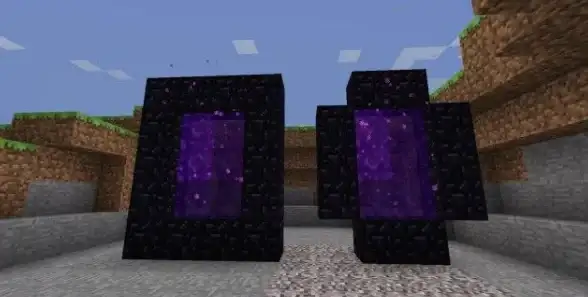





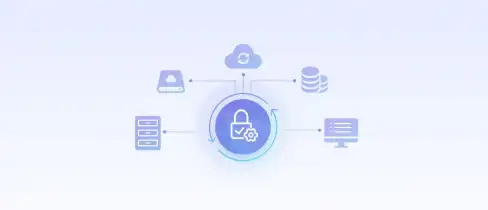

发表评论